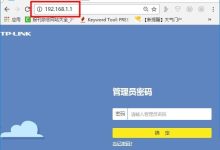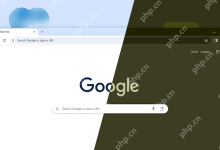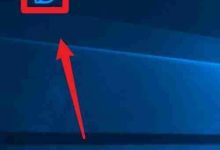在学生期间,由于电脑配置的限制,安装vm后会占用大量资源。在不使用vm相关服务时关闭它们可以最大化资源利用。然而,手动逐一关闭服务过于繁琐,因此以下操作可以帮助大家节省时间。具体步骤如下:
首先,创建两个以
结尾的文件。
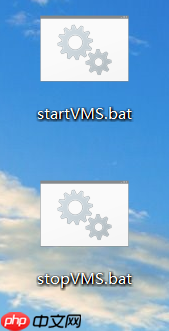 按打开运行框,输入并按回车,快速打开窗口。右键查看以VM开头的服务属性,将其改为手动启动,并复制其服务名称。
按打开运行框,输入并按回车,快速打开窗口。右键查看以VM开头的服务属性,将其改为手动启动,并复制其服务名称。
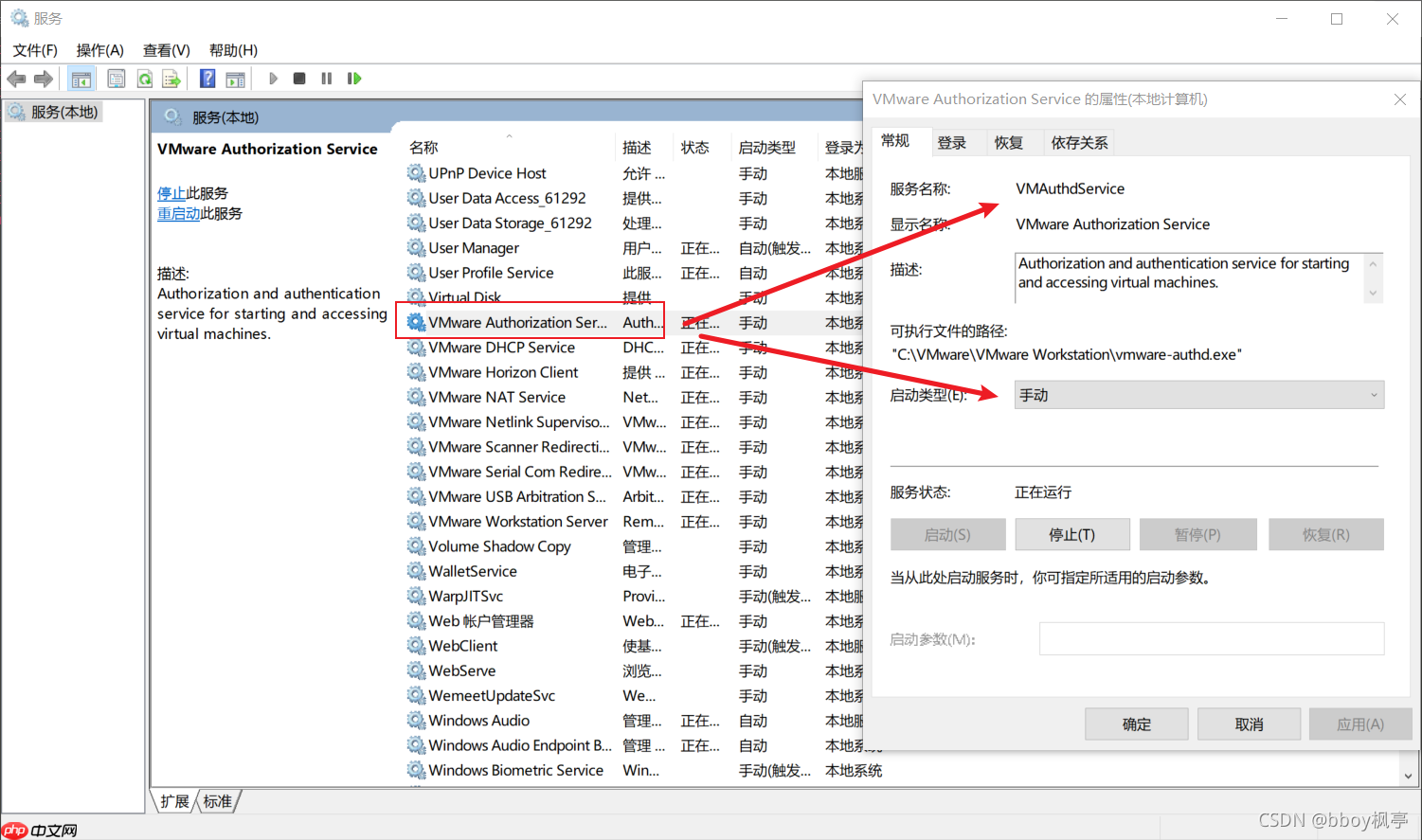 将复制的服务名称逐行写进刚创建的文件中并保存。由于不同版本的VM可能会有所不同,以下示例仅供参考,可根据实际情况进行修改。
将复制的服务名称逐行写进刚创建的文件中并保存。由于不同版本的VM可能会有所不同,以下示例仅供参考,可根据实际情况进行修改。
代码语言:javascript 代码运行次数:0 svg fill=”none” height=”16″ viewbox=”0 0 16 16″ width=”16″ xmlns=”http://www.w3.org/2000/svg”> 运行 复制 “`javascript net start VMAuthdService net start VMnetDHCP net start client_service net start “VMware NAT Service” net start ftnlsv3hv net start ftscanmgrhv net start vmwsprrdpwks net start VMwareHostd echo VM所有服务已开启

 路由网
路由网